
Muchos de nosotros hemos sido guías cuando se trata de ayudar a otros con la tecnología. Hay escenarios profesionales, como guiar a un pasante a través de los programas de la empresa, y Situaciones personales, como explicar Google Docs a personas con problemas técnicos Amigos y familia. Claro, si es una cosa de una sola vez, puedes responderlas. llamadas, pero para tareas repetitivas una guía visual funciona mejor. No necesita contratar a un escritor de instrucciones para la tarea ni pasar mucho tiempo con PowerPoint.. Si ya conoces los pasos, todo lo que necesitas es una herramienta como escritor.
Scribe observa mientras completa una tarea en su computadora y luego crea automáticamente una guía visual paso a paso para esa tarea Puedes compartirlo con otros. que eso extensión de cromo Funciona de manera similar a un video tutorial o una grabadora como que se avecinapero el resultado contiene indicaciones de texto, capturas de pantalla e incluso anotaciones que indican Donde alguien necesita hacer clic. Solías construirlos completamente a mano. Ahora, el software puede hacer eso por usted.
Scribe está diseñado para equipos y organizaciones, pero su plan gratuito es bastante generoso. Puede grabar, editar y compartir libremente cualquier directorio web. (La grabación de la aplicación de escritorio requiere una suscripción a su plan Pro masivo). Antes de comenzar, deberá crear una cuenta, y sí, deberá otorgar permiso a su navegador para grabar lo que sucede en su pantalla.
Si está de acuerdo con esto, haga clic en el ícono Scribe desde la barra de extensión de su navegador, desde la barra flotante, haga clic en el botón rojo registro botón. Ahora, comience su trabajo haciendo clic en los pasos que desea registrar. Una vez hecho esto, puede hacer clic en Registro completo de la barra de control para detener la grabación.
Esta acción abrirá la guía en una nueva pestaña, con el título, las capturas de pantalla y los pasos listos para comenzar. Ahora eres libre de editar todo como quieras, completo con un título explicativo y una descripción. Los pasos de Scribe también pueden parecer demasiado obvios a veces, por lo que puede ser útil modificarlos con detalles adicionales. Si lo desea, puede agregar más pasos al traer sus propias fotos, pero estas son simplemente opcionales. Una vez hecho esto, haga clic en Copiar link Visite y comparta la guía con cualquiera que se beneficie de ella.
El plan gratuito de Scribe solo le permitirá registrar pasos en su navegador, por lo que es más adecuado para solucionar problemas de aplicaciones web. Si desea registrar cualquier aplicación desde su computadora o teléfono inteligente, deberá actualizar al plan Pro a partir de $29/mes. (El plan Pro también le permite editar fotos para desenfocar información confidencial, agregar marcas y más).

«Pionero certificado de Internet. Propenso a ataques de apatía. Gurú de la Web. Comunicador. Lector sutilmente encantador».






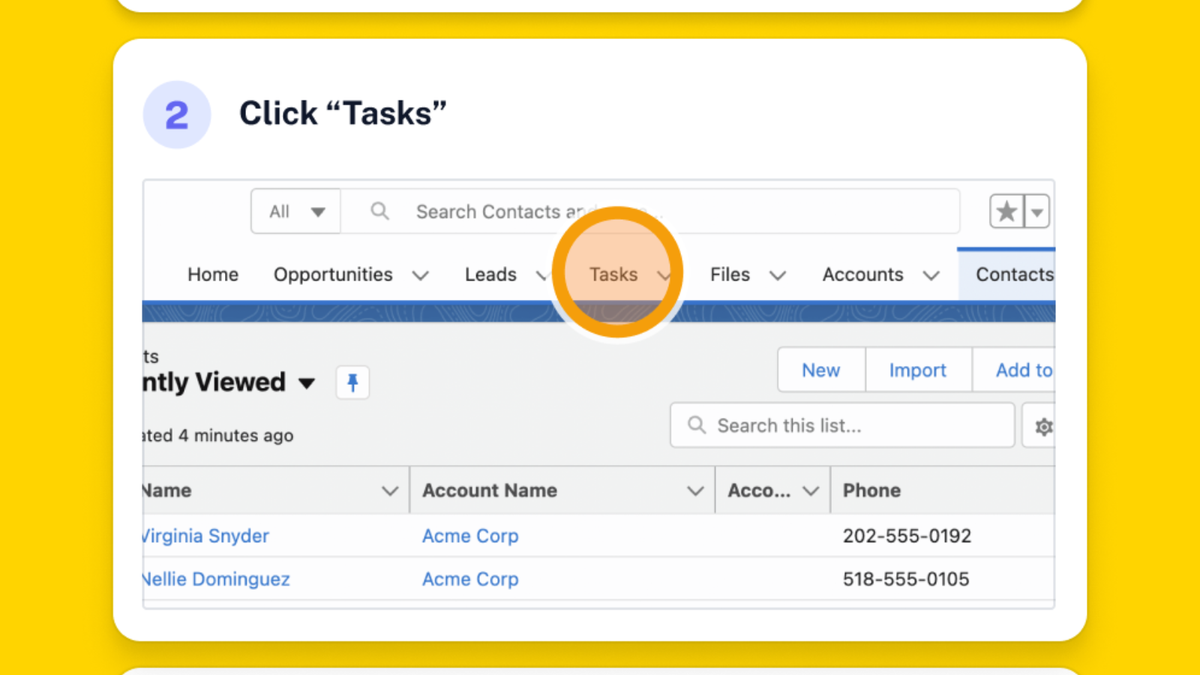




More Stories
La actualización de Elden Ring mejora Spirit Ashes, pero el personal de traducción que falta aún no se ha agregado
Un artículo de investigación mostró que Apple utilizó Google Slides para entrenar dos modelos de inteligencia artificial.
El precio de PlayStation VR2 para PS5 es el más bajo hasta la fecha con un descuento de $200